Hier mal ein paar (wenige) Bilder von der diesjährigen Tuningworld am Bodensee:
Java Runtime Plugin unter Firefox 11 Ubuntu/Debian wieder aktivieren installieren
UPDATE: Ich muss hier mal vor meinem eigenen Beitrag warnen. Die Deaktivierung des Java-Plugins ist nicht grundlos geschehen (siehe hier) . Eine Reaktivierung geschieht auf eigene Gefahr. Im Grunde ist es wieder mal ein Lizenzstreit. Oracle hat die “Operating System Distributor License for Java” (DLJ) gekündigt und das Oracle Java SDK darf jetzt nicht mehr von den Distributionen verteilt werden. Die letzte Version die noch unter der DLJ steht – also noch verteilt werden darf – enthält eine Sicherheitslücke, die sich über das Browser-Plugin ausnutzen lässt. Wegen der fehlenden Lizenz kann kein Sicherheitsupdate verteilt werden. 🙁 Deshalb wurde es von Canonical aus Ubuntu und vom Debian-Projekt aus Debian entfernt. Christoph hat allerdings einen tollen Artikel, wie man sich ein aus den aktuellen Java-Downloads von der Oracle Homepage ein installierbares Paket generieren kann.
 Bei einem der letzten Updates von Firefox Version 3.6 auf Version 11.0 aus den offiziellen Repositories ging bei mir irgendwie das Java Plugin verloren. 🙁 Dies hat zur Folge, dass Websites mit Java-Anteil (Post Portodruck, oder der online Foto-Dienst von DM) nicht mehr funktionieren.
Bei einem der letzten Updates von Firefox Version 3.6 auf Version 11.0 aus den offiziellen Repositories ging bei mir irgendwie das Java Plugin verloren. 🙁 Dies hat zur Folge, dass Websites mit Java-Anteil (Post Portodruck, oder der online Foto-Dienst von DM) nicht mehr funktionieren.
Installation überprüfen
Ob das JRE-Plugin installiert ist, kann man folgendermaßen herausfinden:
about:plugins
in die Adresszeile des Browsers eingeben. Es erscheint eine Liste mit allen installierten Plugins. Falls hier kein Eintrag auftaucht, der “Java(TM) Plug-in 1.6.****” oder ähnlich heißt, ist das Java-Plugin nicht mehr richtig installiert.
Java Plugin für Firefox 11 wieder richtig installieren
Als erstes suchen wir uns die Plugin Datei:
$ locate libnpjp
Lustigerweise heißt das Browserplugin libpjp2.so und nicht sunjavaplugin.so oder libjavaplugin_jni.so was ich zuerst vermutete.
Als Ergebnis sollte euch der Pfad angezeigt werden, in welchem die Plugin-Datei zu finden ist. Bei mir ist das beispielsweise:
$ locate libnpjp
/usr/lib/jvm/java-6-sun-1.6.0.26/jre/lib/amd64/libnpjp2.so
Falls ihr locate nicht installiert habt, erfüllt das gute alte find die Aufgabe natürlich ebenso (so zu suchen könnte etwas länger dauern :mrgreen:):
$ find / -iname "*libnpjp*" -type f 2> /dev/null
Wenn die Plugin-Datei gefunden wurde, muss eine symbolischer Link zur Plugin-Datei im Plugins-Verzeichnis von Firefox angelegt werden. Bei mir wäre das beispielsweise /usr/lib/mozilla/plugins. Hierzu werden root-Rechte benötigt, bei Ubuntu also ein sudo vorne anhängen:
# ln -s /usr/lib/jvm/java-6-sun-1.6.0.26/jre/lib/amd64/libnpjp2.so /usr/lib/mozilla/plugins/
Dann noch Firefox neu starten und mit obiger Methode prüfen, ob das Plugin wieder in der Liste auftaucht.
Unter Linux EXIF-Daten aus jpg-Dateien entfernen (verlustfrei / lossless)
Möchte man unter Linux aus einem jpg-Bild die EXIF-Daten entfernen, so kann man das mit Hilfe von mogrify aus dem ImageMagick-Paket tun:
mogrify -strip $BILD
Der Nachteil: mogrify überschreibt das Basisbild, was meistens nicht gewünscht ist. Abhilfe schafft hier – ebenfalls aus dem ImageMagick-Paket – das convert-Tool:
$ convert $BILD -strip $AUSGABE
Das wars! Ganz praktisch, wenn man sich die Bilder per Script für den Upload ins Web aufbereiten lässt.
Das Entfernen der EXIF-Daten mittels ImageMagick hat allerdings einen Nachteil: ImageMagick komprimiert das Bild neu. Die Entfernung der EXIF-Daten ist also nicht verlustfrei. Das hat laut einem Thread im ImageMagick-Forum folgenden Grund: ImageMagick versucht zu berechnen, welche Einstellungen für das jpg-Format bei der Erstellung des Bilder verwendet wurde. Da, zumindest in meinem Fall, die zu komprimierenden Bilder meistens von einer Digitalkamera erstellt wurden, ist das Ergebnis der Berechnung nicht exakt, sondern nur eine Annäherung an die proprietären Quantisierungstabellen der Kamerahersteller.
Abhilfe schafft hier das Tool jpegtran, das speziell für die verlustfreie Konvertierung von jpg-Dateien gedacht ist:
jpegtran -copy none $BILD.jpg > $AUSGABE.jpg
jpegtran -copy none -outfile $AUSGABE.jpg $BILD.jpg
Quelle: Stackoverflow
Mit ImageMagick kann man übrigens noch viele weitere tolle Dinge machen –> Man-page!
Alcomat Promillerechner App für Android Version 1.1
 Nach knapp einem halben Jahr haben Harald und ich uns aufgerafft und am Alcomat weiterprogrammiert. Deshalb ist ab jetzt Version 1.1 mit zahlreichen Verbesserungen im Market bzw. Google Play erhältlich.
Nach knapp einem halben Jahr haben Harald und ich uns aufgerafft und am Alcomat weiterprogrammiert. Deshalb ist ab jetzt Version 1.1 mit zahlreichen Verbesserungen im Market bzw. Google Play erhältlich.
Hier mal grob zusammengefasst die Releasenotes von Version 1.1:
- 4 neue Getränkeicons hinzugefügt – insgesamt sind es jetzt 79
- GUI Redesign
- Es werden Sprüche passend zum Promillestand angezeigt
- Multilanguagesupport in Deutsch, Englisch, Französisch und Polnisch (Danke Kamill!!)
- Die Zeit, bis man wieder nüchtern ist, wird angezeigt.
- Sicherheitsabfrage für “Neue Saufrunde”-Button hinzugefügt. Ein versehentliches löschen aller getrunkenen Drinks wird so verhindert.
- Alle Getränke sind nun löschbar.
Continue reading Alcomat Promillerechner App für Android Version 1.1
Bilderhaufen: RetroClassic 2012 in Stuttgart
Hier mal ein kleiner Bilderhaufen der RetroClassic 2012 auf dem Stuttgarter Messeglände – einer großen Oldtimerausstellung mit laut Veranstalter mehr als 3000 Fahrzeugen.
Zu sehen gab es geographisch bedingt viele Porsche und Mercedes 🙂 Die Stände waren teilweise sehr aufwändig und liebevoll gestaltet – gerade Campingszenen aus den 70er waren sehr nett anzusehen! Interessant waren auch die restaurierten Youngtimer!
Der Trend hin zu Fahrzeugen, die ihre über die Jahre gesammelte Patina behalten durften und nur technisch restauriert wurden, konnte man nur ein einigen wenigen Fahrzeugen feststellen.
Insgesamt für jeden Oldtimerfan eine empfehlenswerte Veranstaltung!
Das einzige entäuschende war der Teilemarkt! Der Großteil der Stände bestand aus professionellen Flohmarkthändlern, die dann in Großserie in China gefertigtes Werkzeug überteuert verkauften. Beispielsweise solch ein Satz Bremskolbenrücksteller: bei eBay für 20€ inklusive Versand, die Händler auf dem Teilemarkt haben die für 80€ verkauft!  Wer Ersatzteile für seinen Oldtimer sucht, ist besser beraten über vorhandene Vereine oder das Internet zu suchen – hier wird man eher fündig.
Wer Ersatzteile für seinen Oldtimer sucht, ist besser beraten über vorhandene Vereine oder das Internet zu suchen – hier wird man eher fündig.
GIT-Server für kleine Entwicklergruppen aufsetzen einrichten (Debian basiert)
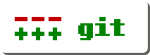 In diesem Beitrag möchte ich erklären, wie man einen GIT-Server auf einem Debian basierten Server für kleinere Entwicklergruppen einrichtet.
In diesem Beitrag möchte ich erklären, wie man einen GIT-Server auf einem Debian basierten Server für kleinere Entwicklergruppen einrichtet.
Irgendwelche feingranularen Rechteverwaltungen sind damit nicht möglich, jeder hat Schreib- und Leserechte auf die Repositories.
Im Prinzip wird ein dedizierter GIT-User angelegt, über den alle Entwickler via ssh Zugriff auf die Repositories haben. Die Authentisierung beim Server erfolgt über ssh-public-keys.
Voraussetzung ist ein Linux-Server mit ssh-Zugang und vorhandenen root-Rechten.
Git installieren: Als erstes sollte man auf dem Server git an sich installieren:
root@server:~# aptitude install git-core -y
Git-User anlegen: Danach wird der git-User angelegt und in dessen Home-Verzeichnis gewechselt:
root@server:~# adduser git
root@server:~# cd /home/git
Continue reading GIT-Server für kleine Entwicklergruppen aufsetzen einrichten (Debian basiert)
Suchen und ersetzen in SQL / mySQL Datenbanken
Heute war etwas Aufräumarbeit in der Blog-Datenbank angesagt. 🙂
Im speziellen ging es um die Ersetzung von Links auf den alten Webspace in den Beiträgen und noch ein paar andere kleinere Änderungen.
Fügt man in WordPress ein Bild ein, wir der Pfad nicht relativ zum Webspace sondern absolut gespeichert, also mit kompletter URL. Zieht man mit dem Blog über den Lauf der Jahre mehrfach um (so wie ich) und ändert evtl. noch die Domain des Blogs, entstehen so einige Karteileichen.
Hier mal ne kleine Anleitung, wie man die ungültigen Links auf die aktuelle Adresse umbiegt:
- Als erstes erstellt man ein Backup – das ist wirklich sehr wichtig! 🙂 Ich benutze dazu immer mysqldump Damit kann man den kompletten Inhalt einer Datenbank einfach in eine Datei “dumpen”:
shell> mysqldump --all-databases -u$USER -p$PASSWORT > dump.sql
Geht anschließend etwas schief, hat man ein Backup und kann darauf zurückgreifen. Das Backup kann man mit:
shell> mysql < dump.sql
wieder einspielen. Hat man beim Erstellen des Dumps eine spezielle Datenbank ausgewählt sollte man:
shell> mysql $DB-NAME < dump.sql
verwenden. - Jetzt die eigentliche Aufgabe, suchen und ersetzen: Hier zu setzt man ein Konstrukt aus dem UPDATE und REPLACE Befehl ein, führt man hintereinander mehrere Ersetzungen durch ist der Feldname in der REPLACE-Funktion besonders tückisch, da man leicht vergisst ihn mitzuändern:
mysql> UPDATE [table_name] SET [field_name] = REPLACE([field_name],'[string_to_find]','[string_to_replace]'); - Im Vorfeld sollte man natürlich auch per SELECT schauen, wie viele Datensätze man überhaupt ändern muss. Hier für ist LIKE ganz praktisch:
mysql> SELECT * FROM [table_name] WHERE [field_name] like "%SUCHTEXT%"; - Das war’s!
- Kleiner Hinweise noch: Ich lösche immer noch die bash_history, wenn ich das mysql-Passwort per Befehl mitgebe. Man weiß ja nie…
Unter Linux mehrere pdf Dateien in ein pdf-File zusammenführen mergen
Gerade kam ich mal wieder in die Verlegenheit mehrere pdf-Dateien in eine Datei zusammenführen zu wollen. Damit ich nicht jedes mal wieder googeln muss schreibe ich’s hier mal auf. 😛
Am leichtesten geht es mit dem kleinen Tool pdftk, welches man sich aus den Repositories installieren kann:
~$ sudo aptitude install pdftk
Anschließend kann man einfach mit:
~$ pdftk datei1.pdf datei2.pdf datei3.pdf cat output out.pdf
die pdf-Dateien zusammenführen.
Es gibt noch eine etwas kompliziertere Variante mit Ghostscript, welche den Job genauso souverän erledigt, aber schlechter zu merken ist:
~$ gs -dNOPAUSE -sDEVICE=pdfwrite -sOUTPUTFILE=out.pdf -dBATCH datei1.pdf datei2.pdf
Beide Versionen funktionieren bei mir sehr gut! Anstatt alle Inputfiles einzeln anzugeben, kann man auch mit *.pdf arbeiten. Hierzu müssen sich die Files aber alle in einem Verzeichnis befinden.
Linktipp: motoringconbrio.com
Damit hier auch mal wieder was neues steht, gibt es heute mal keine Anleitung etc. sondern einen Linktipp auf einen meiner Lieblingsblogs.
Unter www.motoringconbrio.com gibt es fast täglich Updates mit wunderschön photographierten Wagen! Die Autoauswahl beschränkt sich nicht nur auf eine Marke oder einen bestimmten Zeitraum, sondern es ist wirklich sehr bunt und vielfältig! Viele alte Japaner, Schweden, Deutsche, Amerikaner, Franzosen usw. Wirklich herrlich und meiner Meinung nach für jeden Autofan mindestens einmal die Woche Pflicht! ![]()
OSS-Audio-Device beim mplayer auswählen
Falls man mehrere Soundkarten im PC hat, ist es manchmal recht nützlich, diese einzeln auswählen zu können. Ich verwende hierzu immer die OSS-Ausgabe. Unter VLC kannte ich die Option schon:
cvlc --oss-audio-device=/dev/dsp *.pls
Da ich in letzter Zeit immer häufiger den altgedienten mplayer verwende, musste ich mal nachschauen und bin hier fündig geworden. Der Befehl für den mplayer lautet:
mplayer -ao oss:/dev/dsp *.mp3
Ist ganz praktisch, so kann man im Hintergrund Musik spielen lassen und z.B. über das Headset noch skypen etc.!
Update: Per Mail kam der Hinweis auf die Antiquiertheit des Open Sound Systems: Der Grund warum ich OSS verwende ist folgender:
Ich habe momentan zwei Soundkarten im PC. Über die erste Soundkarte lasse ich meistens Musik über normale Lautsprecher laufen. Deshalb starte ich den Mplayer oder vlc im OSS-Mode. Über die zweite Soundkarte ist mein Headset angeschlossen, hierüber läuft dann der ganze Rest mit Pulseaudio, also Skypen, irgendwelche Videos die man sich anschaut usw. Hat den Vorteil, dass man die Lautstärke getrennt voneinander regeln kann und kurz mal eines von beidem ausschalten.























































